wps2019怎么使用2016界面?wps2019使用2016版界面教程
时间:2021-06-15 来源:互联网
wps近些年三次大的改版分别是2013版、2016版和2019版,许多习惯于使用wps2016版本的用户,一方面不适应wps2019版本,但是又想用最新版的功能,这个时候就会想着将wps2019版界面改成2016版本的,怎么实现呢?来看下:
软件名称:wps office 2019正式版 v11.1.0.10000 中文最新安装版软件大小:152MB更新时间:2020-09-17立即下载
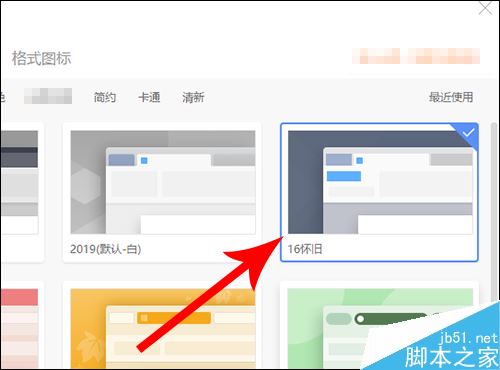
wps2019使用2016版界面教程
电脑上打开wps文档,打开之后看到的是默认的wps2019版本的界面,点击左上角的wps,位置见下图
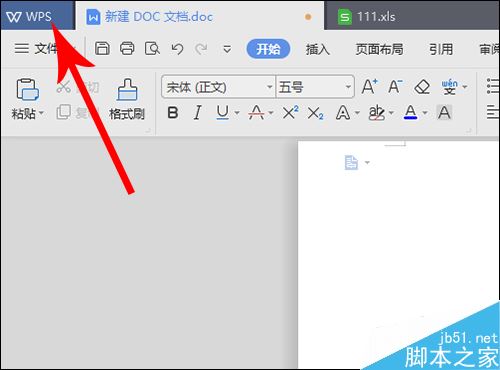
打开wps界面后,点击右上角的设置,再点击皮肤和外观
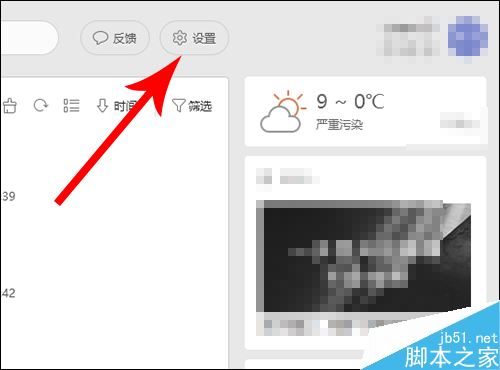
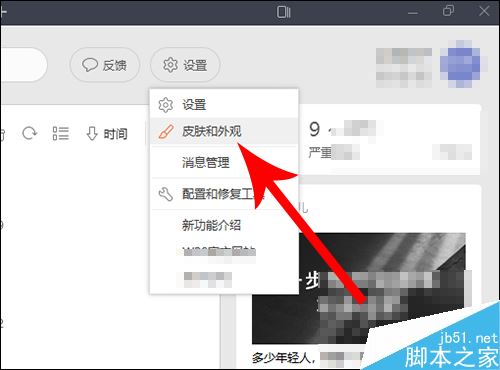
这时我们看到系统默认使用的是2019(默认-黑)界面,想要使用wps2016版本界面时,点击右侧第三个位置(见下图箭头所指)的16怀旧皮肤界面
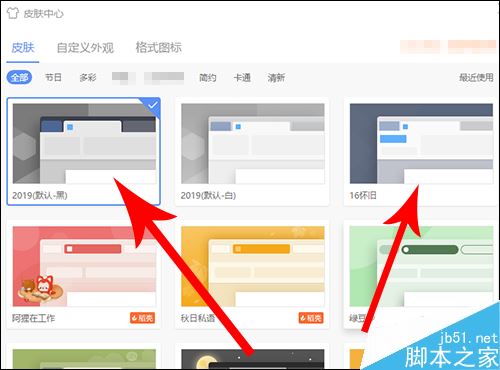
注意的是16怀旧皮肤封面右上角出现√时,证明设置成功
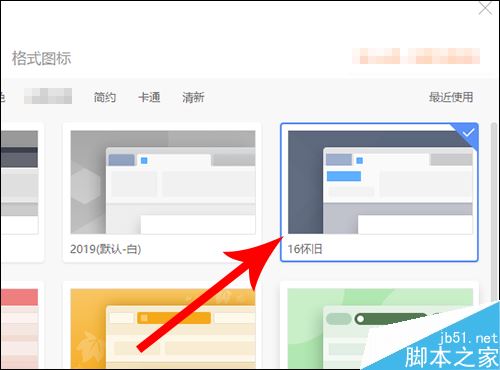
返回到已经打开的文档,看到的就是wps2016版本的界面了,不用重新打开即可完成设置
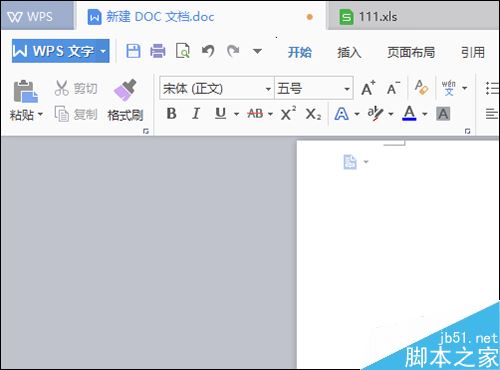
推荐阅读:
wps2019怎么删除云文档?wps2019备份云文档的删除方法
wps2019如何将文档、表格区分开?wps2019区分文档、表格教程
wps2019表格中怎么开启护眼模式?wps2019开启护眼模式教程
以上就是本篇文章的全部内容了,希望对各位有所帮助。如果大家还有其他方面的问题,可以留言交流,请持续关注PHP爱好者!
相关阅读更多 +
-
 无限暖暖云游戏入口-无限暖暖网页版直达地址 2026-01-16
无限暖暖云游戏入口-无限暖暖网页版直达地址 2026-01-16 -
 歪歪动漫漫画首页入口-不用下载在线观看高清版本 2026-01-16
歪歪动漫漫画首页入口-不用下载在线观看高清版本 2026-01-16 -
 今日小鸡庄园答案2025.12.27 2026-01-16
今日小鸡庄园答案2025.12.27 2026-01-16 -
 想知道美人鱼是什么梗吗?揭秘网络爆火热梗由来,看完秒懂! 2026-01-16
想知道美人鱼是什么梗吗?揭秘网络爆火热梗由来,看完秒懂! 2026-01-16 -
 QQ浏览器网页版入口-QQ浏览器网页如何添桌面快捷方式 2026-01-16
QQ浏览器网页版入口-QQ浏览器网页如何添桌面快捷方式 2026-01-16 -
 世界上80%的火山爆发都发生在 神奇海洋12月31日答案 2026-01-16
世界上80%的火山爆发都发生在 神奇海洋12月31日答案 2026-01-16
最近更新





